 Apple imetnikom računov iCloud omogoča uporabo e-poštnih vzdevkov, ki vam omogočajo pošiljanje in prejemanje e-pošte, ne da bi razkrili svoj pravi e-poštni naslov.
Apple imetnikom računov iCloud omogoča uporabo e-poštnih vzdevkov, ki vam omogočajo pošiljanje in prejemanje e-pošte, ne da bi razkrili svoj pravi e-poštni naslov.
Uporaba e-poštnega vzdevka za prijavo na spletna mesta in spletne storitve lahko pomaga zaščititi vaš pristen e-poštni naslov tako, da ga skrijete pred pošiljatelji vsiljene pošte in drugimi viri nezaželenih sporočil.
Poleg tega e-poštni vzdevki olajšajo filtriranje sporočil, saj samodejno razvrstijo dohodno e-pošto v ločene nabiralnike. Omogočajo tudi poimenovanje e-poštnih naslovov, da se bolje ujemajo z njihovo uporabo, bodisi za priložnostne ali poklicne namene.
Prvi niz korakov v tem članku vam pokaže, kako nastaviti iCloud e-poštni vzdevki. Drugi in tretji sklop korakov pojasnjujeta, kako jih upravljati v napravah iOS in Mac.
- Z namiznim spletnim brskalnikom pojdite na icloud.com in se prijavite s svojim Apple uporabniško ime poverilnice.
- Kliknite pošta .
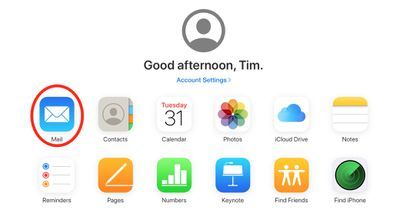
- Kliknite na zobnik zobnika ikono v spodnjem levem kotu okna.
- Kliknite Nastavitve .
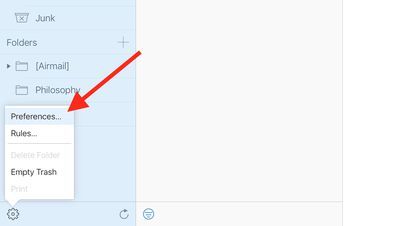
- Kliknite Računi .
- Clid Dodajte vzdevek … .
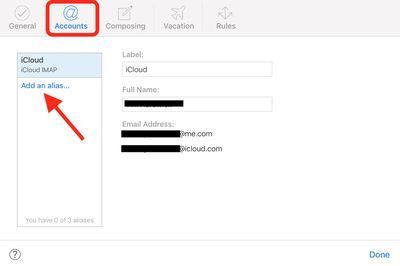
- Vnesite vzdevek za vaš iCloud email naslov. Apple ponuja tudi možnosti za označevanje naslova, da določite, kako ga boste uporabljali – na primer doma ali v pisarni.
- Kliknite v redu .
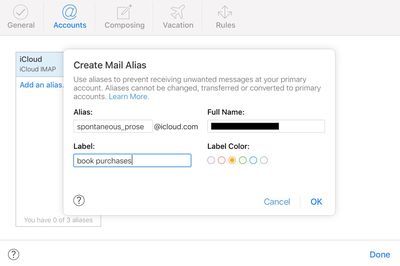
- Kliknite Zapri , nato kliknite Končano .
Brisanje vzdevka je enostavno – samo ga izberite v Računi zavihek in kliknite Izbriši .
Kako nastaviti vzdevke iCloud v iOS-u
- Zaženite Nastavitve aplikacijo na vašem iPhone oz iPad .
- Dotaknite se svojega Apple ID v pasici na vrhu zaslona.
- Dotaknite se iCloud .
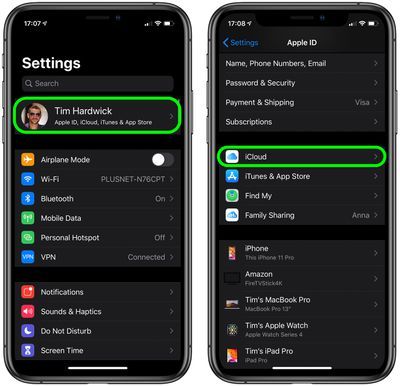
- Pomaknite se navzdol do dna zaslona in tapnite pošta .
- Spodaj Dovoli pošiljanje od , tapnite stikala poleg e-poštnih vzdevkov, da izberete tiste, ki jih želite uporabiti v svoji napravi.
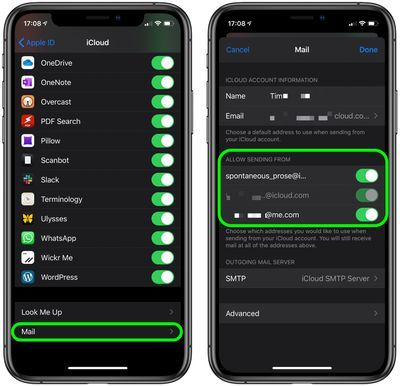
Kako nastaviti vzdevke iCloud na Macu
- Odprite pošta aplikacijo na vašem Macu.
- Izberite Pošta -> Nastavitve v menijski vrstici na vrhu zaslona.
- Izberite Računi zavihek.
- Kliknite vaš iCloud račun v stranski vrstici.
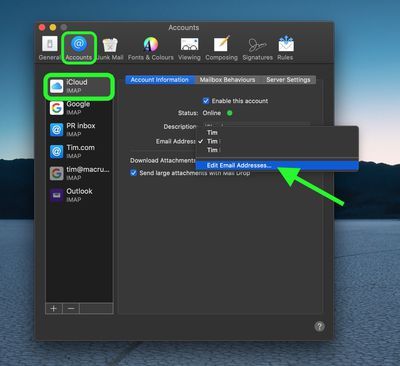
- Kliknite na Email naslov spustni meni in izberite Uredite e-poštne naslove .
- To bo zagnalo vaš brskalnik in odprlo spletno mesto icloud.com. Vnesite svoj Apple ID poverilnice, nato po želji upravljajte svoje e-poštne naslove.
Ne pozabite, iCloud vzdevki zagotavljajo, da so vsi vaši naslovi dostopni v enem računu, tako da si morate zapomniti samo svoj pristen iCloud e-poštni naslov in geslo za dostop do njih.

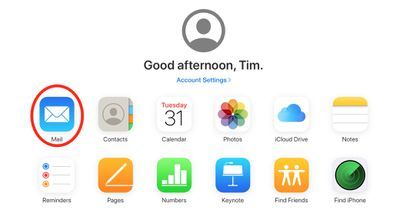
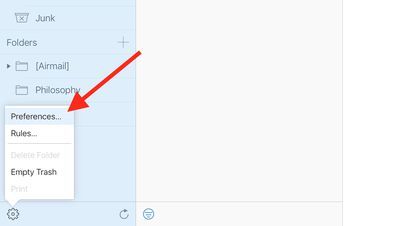
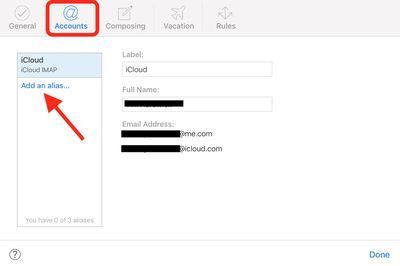
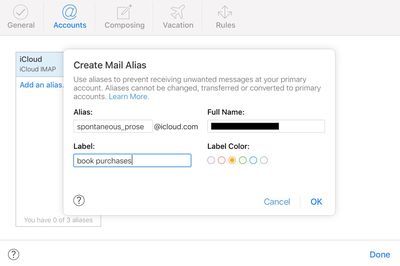
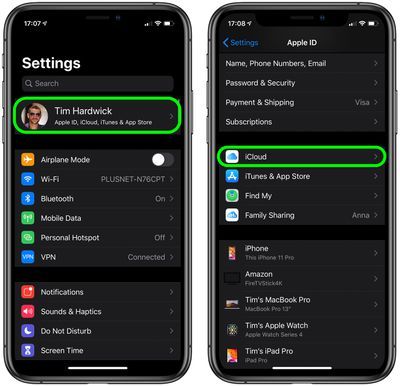
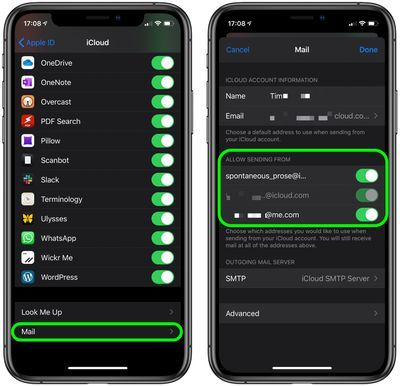
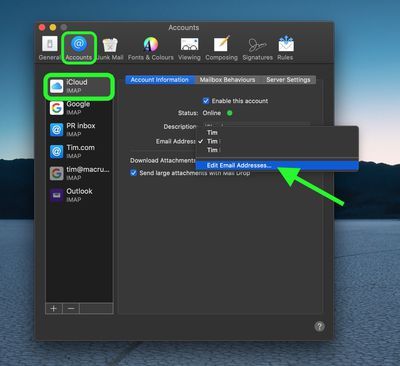
Priljubljene Objave